Outlook'ta e-postaları süresi dolmuş olarak nasıl işaretlersiniz?
Uzun bir süre sonra posta kutusunda çok fazla e-posta birikmiş olabilir, bu da posta kutunuzu büyük ve ağır çalışır hale getirir. Aslında, e-postalar için belirli bir son kullanma tarihi belirlediyseniz, bu eski süresi dolmuş e-postaları kolayca gizleyebilir veya kaldırabilirsiniz. Bu makalede, Microsoft Outlook'ta e-postaları kolayca süresi dolmuş olarak işaretlemek için birkaç yöntem tanıtacağım.
Outlook'ta alınan mesajları süresi dolmuş olarak işaretleme
Outlook 2010 ve 2013'te gönderilen öğeleri otomatik olarak süresi dolmuş olarak işaretleme
Outlook 2007'de gönderilen öğeleri otomatik olarak süresi dolmuş olarak işaretleme
- Yapay zeka teknolojisiyle e-posta üretkenliğinizi artırın, size hızlı cevap verme, yeni taslaklar oluşturma, mesajları çevirme ve daha fazlasını daha verimli bir şekilde yapma imkanı sağlar.
- Otomatik CC/BCC, kurallara göre Otomatik Yönlendirme ile e-posta göndermeyi otomatikleştirin; Exchange sunucusu gerektirmeden Otomatik Yanıt (Dışarıda) gönderin...
- BCCde olduğunuzda tümünü yanıtla seçeneğini kullandığınızda BCC Uyarısı veya unutulmuş ekler için Eklenti Hatırlatma gibi hatırlatıcılar alın...
- Ekleri İçeren Tümünü Yanıtla, Selamlama veya Tarih & Saat Bilgisini Otomatik Ekleme veya Konu, Birden Fazla E-postayı Yanıtlama gibi özelliklerle e-posta verimliliğini artırın...
- E-postaları geri çağırma, Ek Araçları (Tüm Ekleri Sıkıştır, Tüm Ekleri Otomatik Kaydet...), Yinelenenleri Kaldır ve Hızlı Rapor ile e-posta işlemlerini akıcı hale getirin...
Outlook'ta alınan mesajları süresi dolmuş olarak işaretleme
Eğer Microsoft Outlook'ta alınan mesajları süresi dolmuş olarak işaretlemek istiyorsanız, şu adımları takip edebilirsiniz:
Adım 1: Süresi dolmuş olarak işaretlemek istediğiniz e-postaya çift tıklayın.
Adım 2: Mesaj sekmesinde Etiketler grubunun sağ alt köşesindeki simgeye (veya Outlook 2007'de Seçenekler sekmesine) tıklayın.
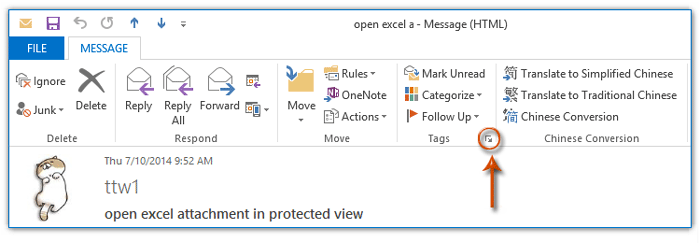
Not: Ayrıca Dosya > Özellikler'e tıklayarak Outlook 2010 ve 2013'te Özellikler iletişim kutusunu da görüntüleyebilirsiniz.
Adım 3: Açılan Özellikler iletişim kutusunda (veya Outlook 2007'de Mesaj Seçenekleri iletişim kutusunda), Sonra sona erer seçeneğini işaretleyin, aşağıdaki kutulara belirli bir tarih ve saat girin ve Kapat düğmesine tıklayın. Aşağıdaki ekran görüntüsüne bakın:
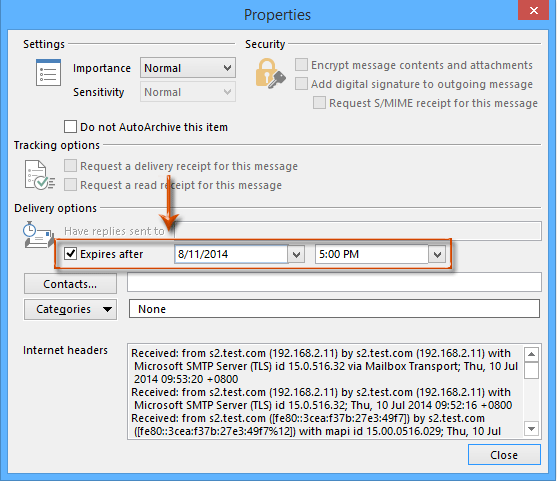
Adım 4: Bu açık olan e-posta mesajını kaydedin ve kapatın.
Not: Bu yöntem ayrıca gönderilmiş mesajları ve yazmakta olduğunuz mesajları da süresi dolmuş olarak işaretlemek için kullanılabilir.
<Outlook 2010 ve 2013'te gönderilen öğeleri otomatik olarak süresi dolmuş olarak işaretleme
Bu bölüm, Microsoft Outlook 2010 ve 2013'te tüm gönderilen e-posta mesajlarına otomatik olarak son kullanma tarihi eklemek için bir hile tanıtacaktır.
Adım 1: Dosya > Seçenekler'e tıklayın.
Adım 2: Outlook Seçenekleri iletişim kutusunda,
(1) Sol çubuktaki Posta'ya tıklayın;
(2) Gönderilen mesajlar bölümüne gidin ve Bu kadar gün sonra mesajları süresi dolmuş olarak işaretle seçeneğini işaretleyin ve aşağıdaki kutuya belirli bir sayı girin. Ekran görüntüsüne bakınız:
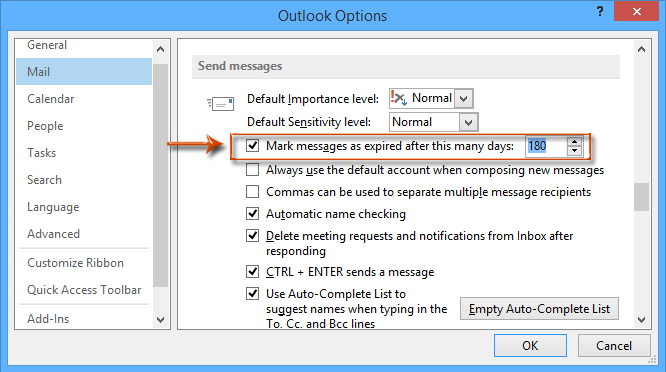
Adım 3: Outlook Seçenekleri iletişim kutusunu kapatmak için Tamam düğmesine tıklayın.
Şu andan itibaren, tüm gönderilen e-posta mesajlarına gönderim sırasında bir son kullanma tarihi eklenecektir.
Örneğin, Outlook Seçenekleri'nde 180 gün sonra mesajları süresi dolmuş olarak işaretle seçeneğini ayarladıysanız ve şimdi 2014/8/10 tarihinde bir e-posta oluşturuyorsanız, bu otomatik olarak 2015/2/6 tarihini son kullanma tarihi olarak ayarlayacaktır.
Outlook 2007'de gönderilen öğeleri otomatik olarak süresi dolmuş olarak işaretleme
Outlook 2007'nin seçeneklerini otomatik olarak gönderilen e-posta mesajlarını süresi dolmuş olarak işaretlemek üzere yapılandırmak oldukça farklıdır. Bu adımları izleyerek ayarlayabilirsiniz:
Adım 1: Araçlar > Seçenekler'e tıklayın.
Adım 2: Gelen Seçenekler iletişim kutusundaki Tercihler sekmesinde E-posta Seçenekleri düğmesine tıklayın.
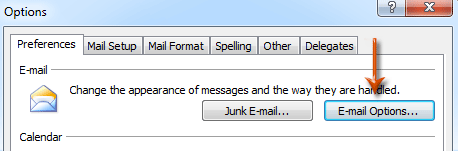
Adım 3: Açılan Gelişmiş E-posta Seçenekleri iletişim kutusunda Gelişmiş E-posta Seçenekleri düğmesine tıklayın.
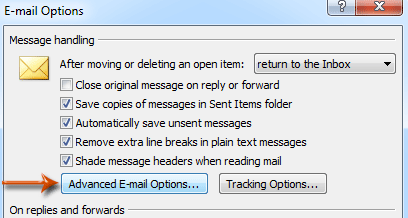
Adım 4: Şimdi Gelişmiş E-posta Seçenekleri iletişim kutusuna girdiniz, x gün sonra mesajın süresi dolacak seçeneğini işaretleyin ve kutuya belirli bir sayı girin. Aşağıdaki ekran görüntüsüne bakın:
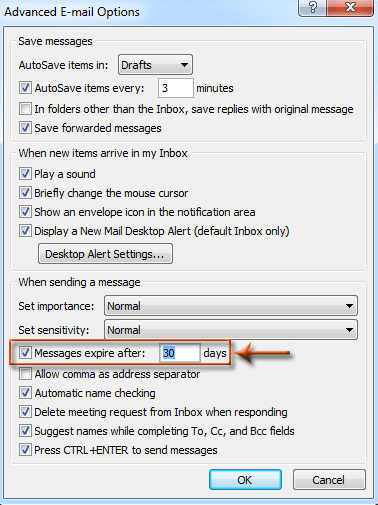
Adım 5: Tüm iletişim kutularını kapatmak için Tamam düğmelerine tıklayın.
En İyi Ofis Verimlilik Araçları
Son Dakika: Kutools for Outlook Ücretsiz Sürümünü Sunmaya Başladı!
Yepyeni Kutools for Outlook ile100'den fazla etkileyici özelliği deneyimleyin! Şimdi indir!
📧 E-posta Otomasyonu: Otomatik Yanıt (POP ve IMAP için kullanılabilir) / E-posta Gönderimini Zamanla / E-posta Gönderirken Kurala Göre Otomatik CC/BCC / Gelişmiş Kurallar ile Otomatik Yönlendirme / Selamlama Ekle / Çoklu Alıcılı E-postaları Otomatik Olarak Bireysel Mesajlara Böl...
📨 E-posta Yönetimi: E-postayı Geri Çağır / Konu veya diğer kriterlere göre dolandırıcılık amaçlı e-postaları engelle / Yinelenen e-postaları sil / Gelişmiş Arama / Klasörleri Düzenle...
📁 Ekler Pro: Toplu Kaydet / Toplu Ayır / Toplu Sıkıştır / Otomatik Kaydet / Otomatik Ayır / Otomatik Sıkıştır...
🌟 Arayüz Büyüsü: 😊 Daha Fazla Şık ve Eğlenceli Emoji / Önemli e-postalar geldiğinde uyarı / Outlook'u kapatmak yerine küçült...
👍 Tek Tıkla Harikalar: Tümüne Eklerle Yanıtla / Kimlik Avı E-postalarına Karşı Koruma / 🕘 Gönderenin Saat Dilimini Göster...
👩🏼🤝👩🏻 Kişiler & Takvim: Seçilen E-postalardan Toplu Kişi Ekle / Bir Kişi Grubunu Bireysel Gruplara Böl / Doğum günü hatırlatıcısını kaldır...
Kutools'u tercih ettiğiniz dilde kullanın – İngilizce, İspanyolca, Almanca, Fransızca, Çince ve40'tan fazla başka dili destekler!


🚀 Tek Tıkla İndir — Tüm Ofis Eklentilerini Edinin
Şiddetle Tavsiye Edilen: Kutools for Office (5'i1 arada)
Tek tıkla beş kurulum paketini birden indirin — Kutools for Excel, Outlook, Word, PowerPoint ve Office Tab Pro. Şimdi indir!
- ✅ Tek tık kolaylığı: Beş kurulum paketinin hepsini tek seferde indirin.
- 🚀 Her türlü Ofis görevi için hazır: İhtiyacınız olan eklentileri istediğiniz zaman yükleyin.
- 🧰 Dahil olanlar: Kutools for Excel / Kutools for Outlook / Kutools for Word / Office Tab Pro / Kutools for PowerPoint